Hay un montón de cosas que puede hacer el Asistente de Google; el potente asistente de voz puede pasar de responder sus preguntas de conocimiento general a controlar sus dispositivos domésticos inteligentes.
Una de las mejores características del Asistente de Google es la capacidad de reproducir y controlar su música, ya sea que use la aplicación Asistente de Google en su teléfono inteligente, un Altavoz de Google Home, o tu Android TV.
Reproducir música con el Asistente de Google no pudo’será más fácil, pero si’No estamos seguros de cómo empezar, nosotros’He preparado esta práctica guía sobre cómo usar el asistente de voz súper inteligente para tocar tus canciones.
¿Qué necesito para reproducir música con Google Assistant??
Antes de comenzar, debe descargar la aplicación Asistente de Google en su teléfono inteligente:’s disponible de forma gratuita en iOS y viene instalado en teléfonos Android elegibles.
usted’También necesitará un altavoz inteligente o una pantalla inteligente con el Asistente de Google incorporado, como el Google Home Mini, Google Home Max, Google Home Hub y Google Next Hub Max.
El Asistente de Google también viene integrado en varios oradores de terceros, como el Sonos One, la Marshall Stanmore II Voice, y el Barra de enlace JBL, para nombrar unos pocos.
El proceso de configuración varía entre diferentes dispositivos, pero generalmente usted’necesitará abrir la aplicación Google Home en su teléfono inteligente y seguir los pasos para configurar su altavoz inteligente Google Assistant, si el dispositivo no’t aparece en la aplicación automáticamente, toque ‘añadir’. Luego, seleccione ‘configurar dispositivo’, y entonces ‘configurar nuevos dispositivos’.
Luego, selecciona tu ubicación y toca ‘próximo’ – luego puede seguir los pasos para completar el proceso de configuración.
Una vez tú’Una vez hecho esto, puede establecer un apodo para su altavoz inteligente y asignarlo a una habitación específica de su casa, lo que es útil si tiene muchos dispositivos inteligentes diferentes..
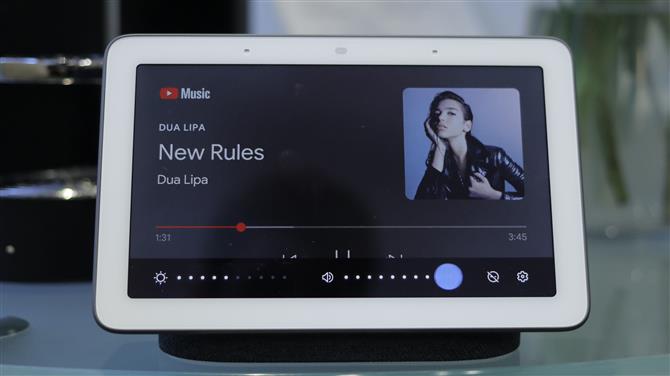
(Crédito de la imagen: zanjas)
Cómo reproducir música en tu altavoz del Asistente de Google
Para escuchar música en el altavoz inteligente del Asistente de Google, solo tiene que decir “Está bien Google”, y dar una orden al asistente de voz.
Por ejemplo, le pides a Google que “play Waterloo Sunset by The Kinks en Spotify”, o “jugar a Ariana Grande en Google Play”. También puede pedirle al Asistente de Google que reproduzca música de un género o estado de ánimo en particular, por ejemplo, música para cocinar o música rock..
También puede usar su voz para controlar la reproducción de música; simplemente solicite al Asistente de Google que pause su música, cambie el volumen y salte las pistas.
Cómo elegir un servicio de música predeterminado
Si desea transmitir su música desde un lugar, puede configurar un servicio de música predeterminado en su altavoz inteligente. Para hacer esto, debe abrir la aplicación Google Home, tocar Configuración y luego Servicios.
Desde allí, seleccione Música y elija su servicio de música preferido, ya sea’s Spotify, Google Play Music, Amazon Music Unlimited o Tidal.
También puede escuchar la radio con el Asistente de Google: al igual que cuando reproduce música desde una plataforma de transmisión, puede pedirle a Google que sintonice una estación de radio específica y controle la reproducción con su voz.
Cómo configurar audio para varias habitaciones con el Asistente de Google
Si tiene más de un altavoz inteligente compatible con el Asistente de Google, puede llenar de sonido toda su casa reproduciendo música en cada altavoz simultáneamente; sus altavoces solo necesitan estar conectados a la misma red WiFi.
Abra la aplicación Google Home en su teléfono inteligente y diríjase a Dispositivos. Toque el botón de menú y haga clic en Crear grupo. Puedes darle un apodo a este grupo, como ‘Casa’ por ejemplo; una vez tú’Una vez hecho esto, seleccione todos los dispositivos que desea estar en el grupo y guarde.
Ahora puede reproducir música a través de todos estos dispositivos al mismo tiempo. Simplemente di “Ok Google, juega Beyoncé en Home”, y tu casa estará llena del dulce sonido de Crazy In Love.
- Cómo usar el Asistente de Google para controlar tu hogar inteligente
